Heim >häufiges Problem >So richten Sie eine E-Mail-Signatur ein
So richten Sie eine E-Mail-Signatur ein
- 藏色散人Original
- 2021-03-18 10:50:2999360Durchsuche
So richten Sie eine E-Mail-Signatur ein: Öffnen Sie zunächst die QQ-Mailbox-Startseite, suchen Sie dann die Schaltfläche „Einstellungen“ unter dem E-Mail-Kontonamen und klicken Sie, um „Einstellungen“ einzugeben. Suchen Sie dann die Option „Personalisierte Signatur“ in der Spalte „Allgemein“. und klicken Sie auf „Personalisierte Signatur hinzufügen“; geben Sie abschließend die gewünschte Signatur in das Textfeld ein.

Die Betriebsumgebung dieses Artikels: Windows7-System, QQ-Postfachversion 6.1.7, DELL G3-Computer
1. Öffnen Sie zunächst die QQ-Postfach-Homepage.
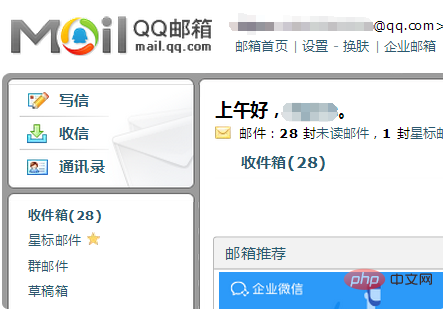
2. Suchen Sie dann die Schaltfläche „Einstellungen“ unter Ihrem E-Mail-Kontonamen und klicken Sie, um „Einstellungen“ einzugeben.
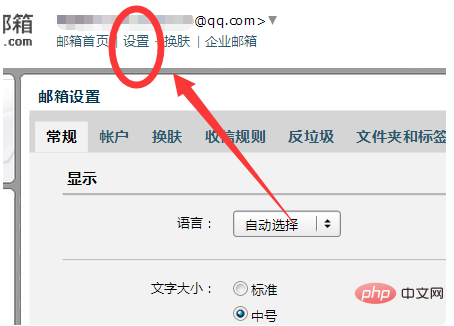
3. Suchen Sie in der Spalte „Allgemein“ die Option „Personalisierte Signatur“ und klicken Sie auf „Persönliche Signatur hinzufügen“.
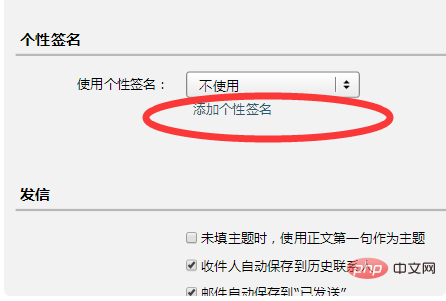
4. Das Dialogfeld „Neue personalisierte Signatur“ wird geöffnet. Geben Sie die erforderliche Signatur in das Textfeld ein und klicken Sie auf „OK“.
5. Sie können den zuvor eingegebenen Signaturinhalt in der personalisierten Signatur sehen. Wenn Sie ihn ändern müssen, können Sie ihn direkt ohne Änderung verwenden.
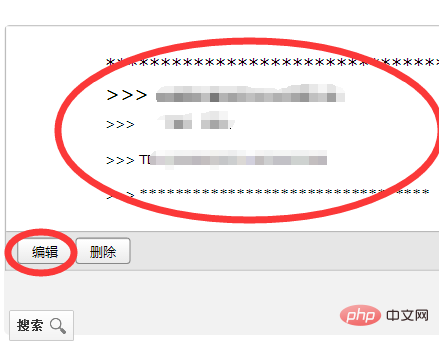
Weitere verwandte Artikel finden Sie in der Spalte FAQ!
Das obige ist der detaillierte Inhalt vonSo richten Sie eine E-Mail-Signatur ein. Für weitere Informationen folgen Sie bitte anderen verwandten Artikeln auf der PHP chinesischen Website!

